您好,登錄后才能下訂單哦!
您好,登錄后才能下訂單哦!
在域控制器上以管理員身份運行 djoin /provision /domain <You Domain Name> /machine nano-svr1 /savefile <FileName>
FileName:離線加域文件的文件名
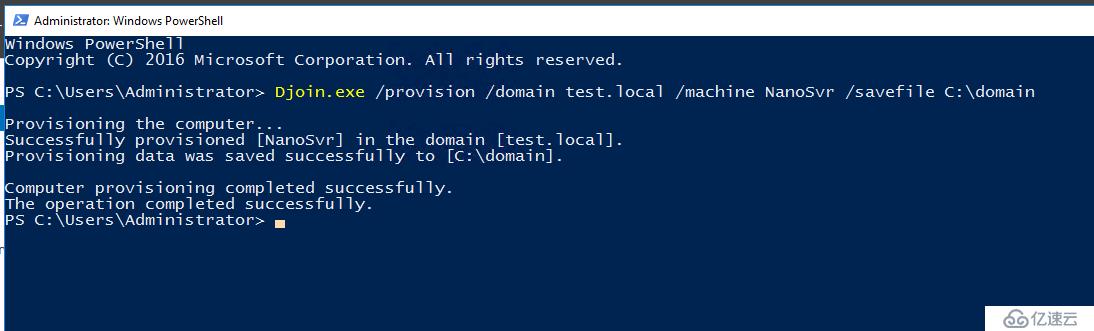
打開 Active Directory Users and Computer,選擇你想要將 Nano Server 存放的 OU,右擊選擇新建計算機,輸入 Nano Server 的計算機名;
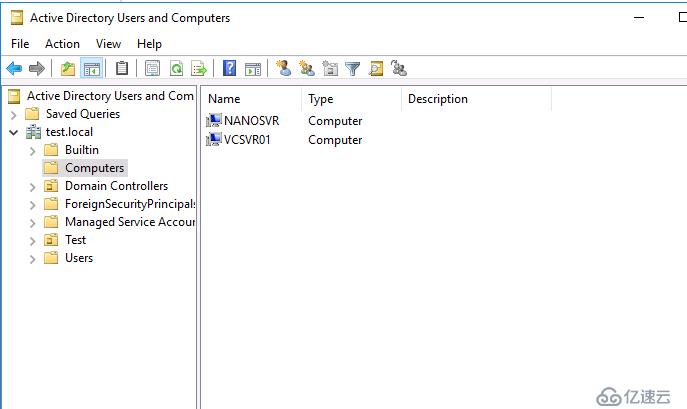
通過訪問共享的方式,訪問 \\Nano Server IP or Computer Name\C$ ,并把通過 Djoin 命令創建的文件拷貝到 Nano Server 的 C 盤根目錄下。
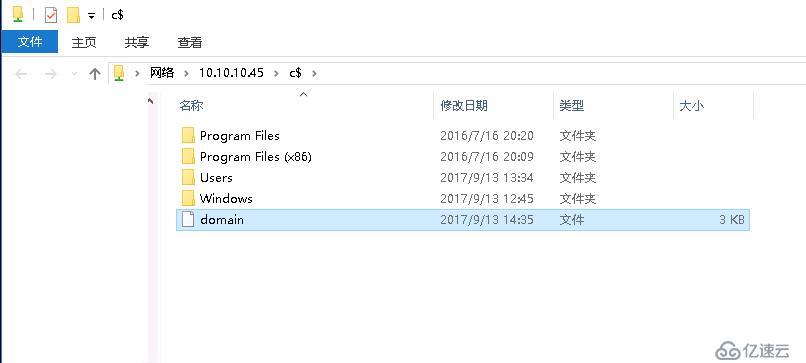
注意:要正常訪問共享,需要打開防火墻的 File and Printer Sharing 規則
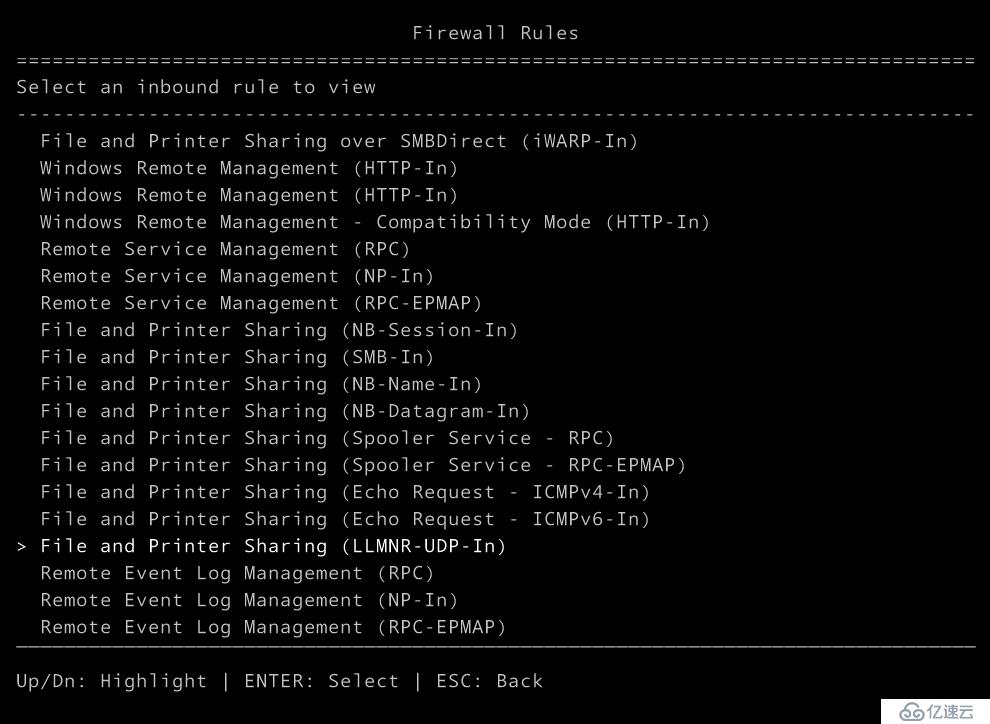
打開 Powershell,使用New-PSSession 新建會話,然后使用Enter-PSSession 進入會話;
由于我遠程的這臺計算機的 DNS 解析不到 Nano Server,所以我這里使用的是 IP Address;
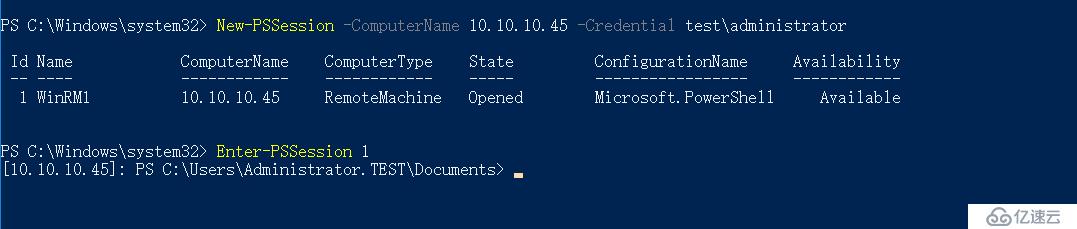
運行 “djoin /requestodj /loadfile <FileName> /Windowspath C:\Windows /Locals”
其中 FileName 是你離線加域的文件名稱;
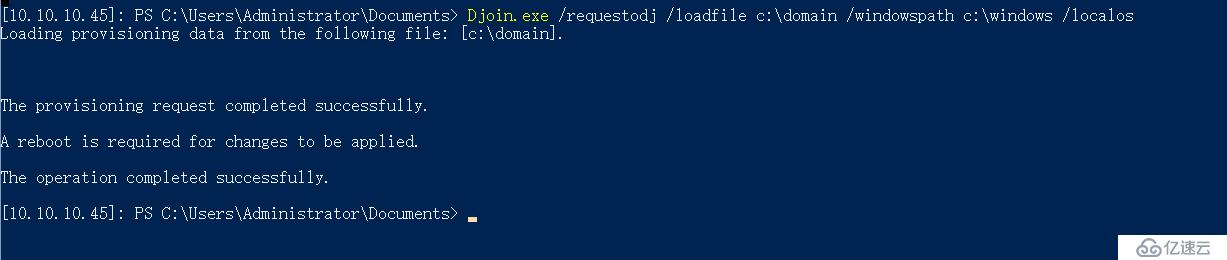
重啟 Nano Server,此時你可以使用Domain 登錄,并且可以查看該 Nano Server 已經加入到域了;
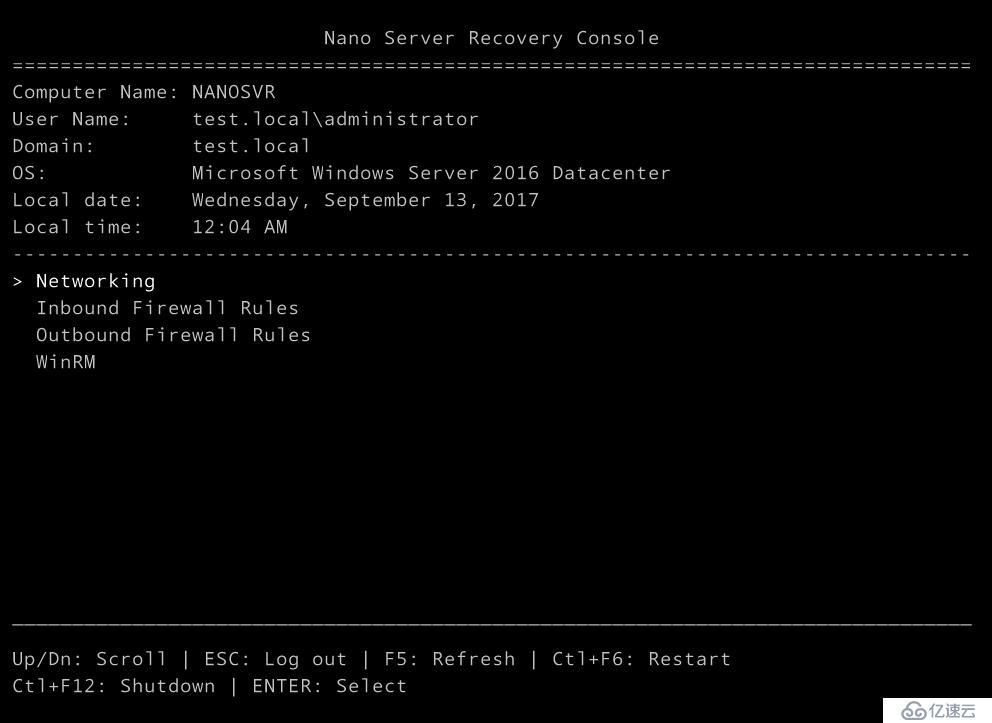
此時你可以通過 Server Manager 來管理Nano Server,在 Server Manager 中添加 Nano Server
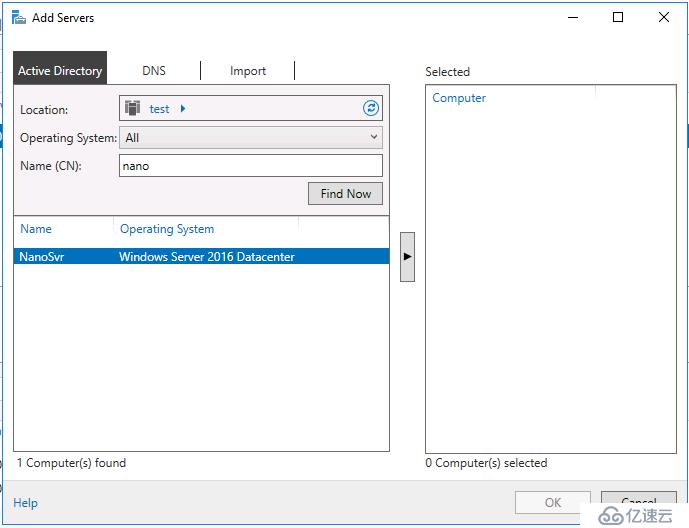
添加完成后,右擊 Nano Server,選擇Windows Powershell
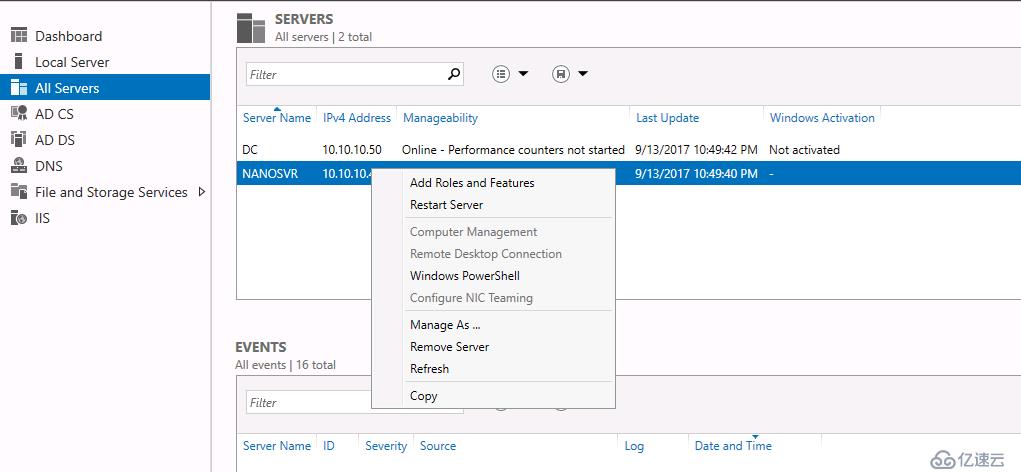
你就可以通過 Powershell 遠程管理Nano Server 了
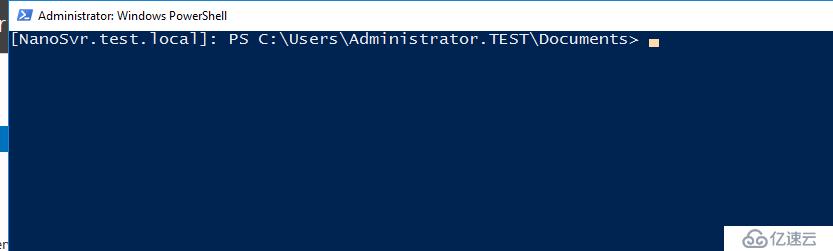
免責聲明:本站發布的內容(圖片、視頻和文字)以原創、轉載和分享為主,文章觀點不代表本網站立場,如果涉及侵權請聯系站長郵箱:is@yisu.com進行舉報,并提供相關證據,一經查實,將立刻刪除涉嫌侵權內容。